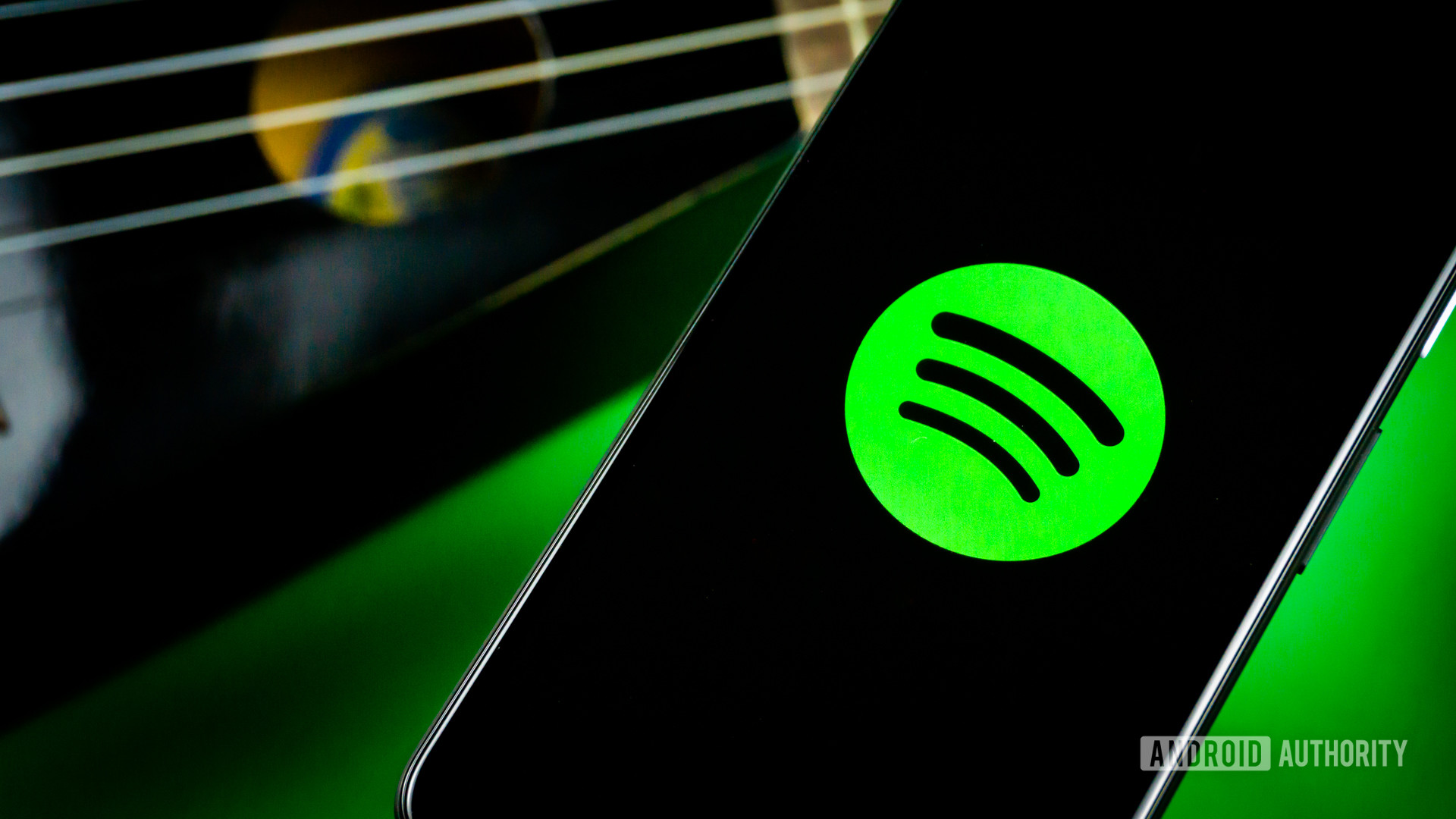Cara mengatur musik untuk beberapa ruangan untuk Alexa

Catatan: Dalam topik berikutnya yang akan Anda baca, Anda akan mempelajari tentang: Cara mengatur musik untuk beberapa ruangan untuk Alexa
Musik multi-kamar sangat bagus karena memungkinkan Anda memainkan lagu yang sama di semua perangkat Echo Anda. Anda bahkan dapat mengadakan pesta dan memenuhi ruangan dengan semua speaker pintar Echo Anda diputar secara bersamaan.
Penyiapannya cukup mudah, dan Anda dapat menikmati pengalaman mendengarkan stereo jika hanya memiliki dua speaker. Penyiapan ini sedikit berbeda dari ruang serbaguna pada umumnya, dan kami akan membahasnya juga.
Meminta
Untuk menyiapkan musik untuk beberapa ruangan, Anda memerlukan Echo Show, Echo, atau Echo Dot. Fitur ini tidak tersedia di Fire TV dan Echo Toque, dan tidak dapat dijalankan di speaker pihak ketiga kecuali Sonos. Tentu saja, semua speaker yang terhubung harus dihidupkan di jaringan wifi yang sama.
Selain itu, Anda perlu memiliki Amazon Musik tanpa batas atau Amazon Prime Music untuk melakukan ini. Orang dengan Prime Music hanya dapat memutar streaming di speaker yang terhubung. Namun, tidak demikian halnya dengan Music Unlimited dan Amazon keluarga berencana musik.
Dan ada batasan tertentu yang harus Anda ketahui. Musik dari beberapa ruangan tidak berfungsi melalui speaker Bluetooth. Disarankan untuk menggunakan jack audio (3,5 mm) untuk menyambungkan speaker ke Echo Dot Anda, misalnya.
Streaming multi-kamar berfungsi dengan layanan Amazonas, serta dengan iHeartRadio, Pandora, SiriusXM, dll. Sekarang, ada juga pembaruan untuk menghubungkan Spotify, tetapi tidak memungkinkan Anda melakukan streaming buku audio.
Aktifkan beberapa kamar
Langkah-langkah berikut mengasumsikan bahwa Anda telah mengonfigurasi semua perangkat dan aplikasi dan tersedia untuk beberapa ruangan. Inilah yang harus Anda lakukan.
Langkah 1
Buka Aplikasi Alexa dan pilih Ikon Kontrol Rumah Pintar. Ini adalah ikon rumah di kanan bawah layar.

Kemudian, ketuk ikon tambah di sudut kanan atas di jendela berikutnya. Menu pop-up muncul dan Anda harus memilih “Tambahkan musik ke beberapa ruangan”.
Langkah 2
Alexa meminta Anda untuk membuat grup speaker, dan Anda harus memberinya nama. Menu “Nama Grup” memungkinkan Anda memilih nama default atau mengonfigurasi nama kustom.

Untuk nama khusus, ketuk bilah teks di bagian atas layar, masukkan nama, dan pilih nama.
Langkah 3
Jendela berikutnya menampilkan semua speaker yang dapat disambungkan ke grup. Pilih yang ingin Anda sertakan dan pilih “Simpan”.
Catatan penting:
Seorang pembicara hanya dapat menjadi anggota satu kelompok. Selanjutnya, jika Anda ingin menghapus speaker tertentu dari grup, pilih Smart Home Control (ikon rumah). Kemudian arahkan ke Grup Speaker dan pilih “Unlink speaker system”.
Langkah 4
Jika semuanya berjalan dengan baik, Anda sekarang dapat memutar musik melalui pengaturan multi-ruangan. Keluarkan perintah “Mainkan musik + nama grup gema” dan pemutaran akan dimulai secara bersamaan di semua speaker.
Amazon Musik adalah layanan streaming default, meskipun Anda juga dapat menggunakan Spotify atau sumber streaming lainnya.
Misalnya, Anda dapat mengatakan: “Alexa, putar + nama stasiun radio di Pandora di + nama grup Anda Echo”.
Fungsi bantu
Anda dapat mengontrol pemutaran di ruangan yang berbeda dari speaker mana pun dalam grup. Misalnya, Anda dapat memulai daftar putar dari speaker pintar di kamar Anda dan mengakhirinya dari speaker di ruang tamu Anda.
Anda juga dapat menggunakan semua perintah standar seperti volume naik dan turun, lewati lagu, jeda pemutaran, dll.
Buat pengaturan gema stereo
Meskipun tidak sekuat Sonos, pengaturan stereo Echo memberikan keuntungan besar. Tidak seperti di beberapa ruangan karena satu speaker memutar suara di sebelah kanan dan speaker lainnya memutar saluran di sebelah kiri. Namun, Anda mendapatkan tingkat suara yang sedikit lebih tinggi.
Untuk menciptakan pengalaman stereo, buka Smart Home Controls dan ketuk ikon plus. Sekarang, alih-alih memilih “Tambahkan musik ke beberapa ruangan”, pilih “Konfigurasikan sistem audio/subwoofer”.

Nah, kerennya, Anda mendapatkan bass ekstra dengan Echo Sub. Bagaimanapun, konfigurasi lainnya sama seperti yang dijelaskan di bagian sebelumnya.
Catatan :: Versi dalam aplikasi dapat bervariasi tergantung pada Versi Alexa yang Anda gunakan. Namun, langkah dan navigasinya sama.
Perintah yang berguna
Anda mungkin mempertimbangkan untuk menyetel “Pembicara Pilihan” karena ini membuat perintah lebih mudah. Dengan ini Anda dapat mengatakan “Alexa, mainkan Kendrick Lamar” dan pemutaran dimulai dengan speaker pilihan
Tidak masalah apakah pembicara ada di dekat Anda atau dia termasuk dalam kelompok tertentu. Dan tanpa pengaturan “Preferred Speaker”, pemutaran dimulai pada Echo yang dipilih oleh perintah Anda.
Biarkan pesta pergi
Multi-Room Alexa dengan Echo Speaker adalah salah satu cara termudah dan termurah untuk memiliki sistem Smart Audio Integration. Dan jika Anda memutuskan untuk berbelanja sedikit di Sonos, keterampilan eksklusif Alexa memungkinkan Anda mengontrol speaker ini dengan mulus.
Berapa banyak Gema yang ingin Anda sambungkan? Sudahkah Anda mempertimbangkan untuk mengadakan pesta dengan pengaturan multi-ruangan? Beri tahu kami lebih banyak tentang preferensi mendengarkan Anda.